时间:2016-03-20 15:38:50 作者:zhijie 来源:系统之家 1. 扫描二维码随时看资讯 2. 请使用手机浏览器访问: https://m.xitongzhijia.net/xtjc/20160320/69264.html 手机查看 评论 反馈
Win10正式版的Edge浏览器是不支持扩展插件的,好在最新的预览版中微软终于给Edge浏览器增加了几款插件。这些插件包括微软翻译、鼠标手势等。那么Win10系统如何安装Edge浏览器的扩展插件呢?
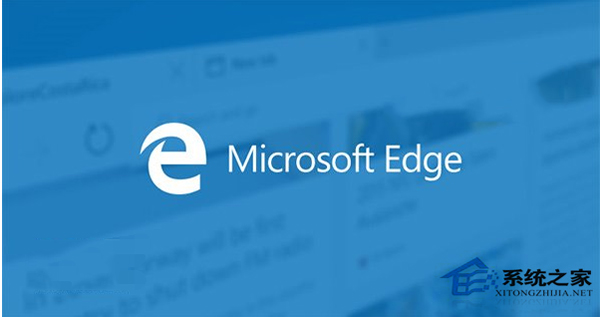
方法如下:
1、首先下载Edge扩展(预览版)
进入微软官方下载。
2、解压扩展
直接运行下载好的扩展文件(exe格式)即可自动解压文件。(双击解压,会自动解压到下载目录中)。
3、加载扩展
打开Edge浏览器,点击右上角的“...”按钮,出现菜单项:
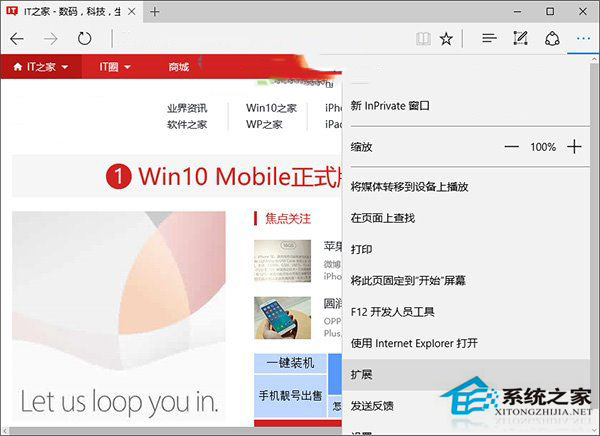
选择“扩展”

点击“加载扩展”
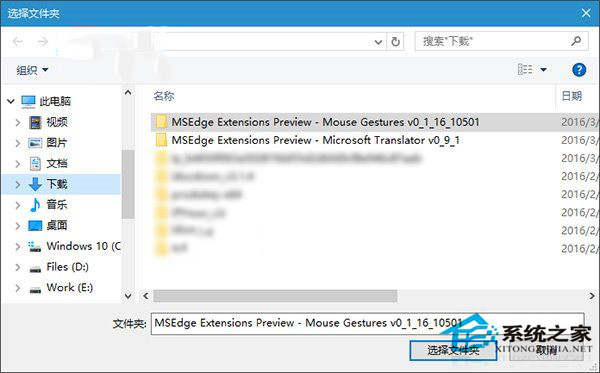
从下载目录中选择解压好的扩展文件夹即可
最后浏览器会自动配置好扩展并开启,此时扩展已经可以使用啦。在弹出的欢迎页面中会显示扩展的使用教程等内容。
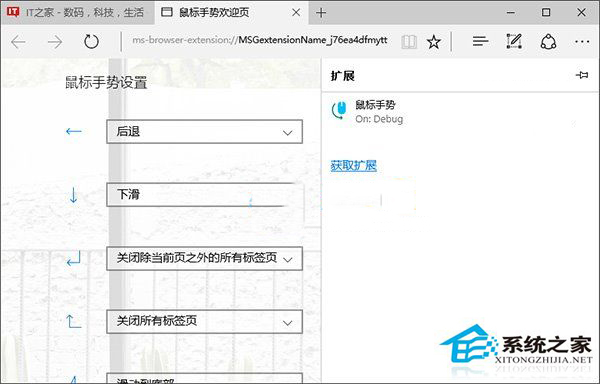
以上就是Win10系统安装Edge浏览器插件的方法了,Edge浏览器安装了插件以后,将会有更丰富的功能,有兴趣的用户可安装上面的步骤给Edge浏览器安装插件。
发表评论
共0条
评论就这些咯,让大家也知道你的独特见解
立即评论以上留言仅代表用户个人观点,不代表系统之家立场